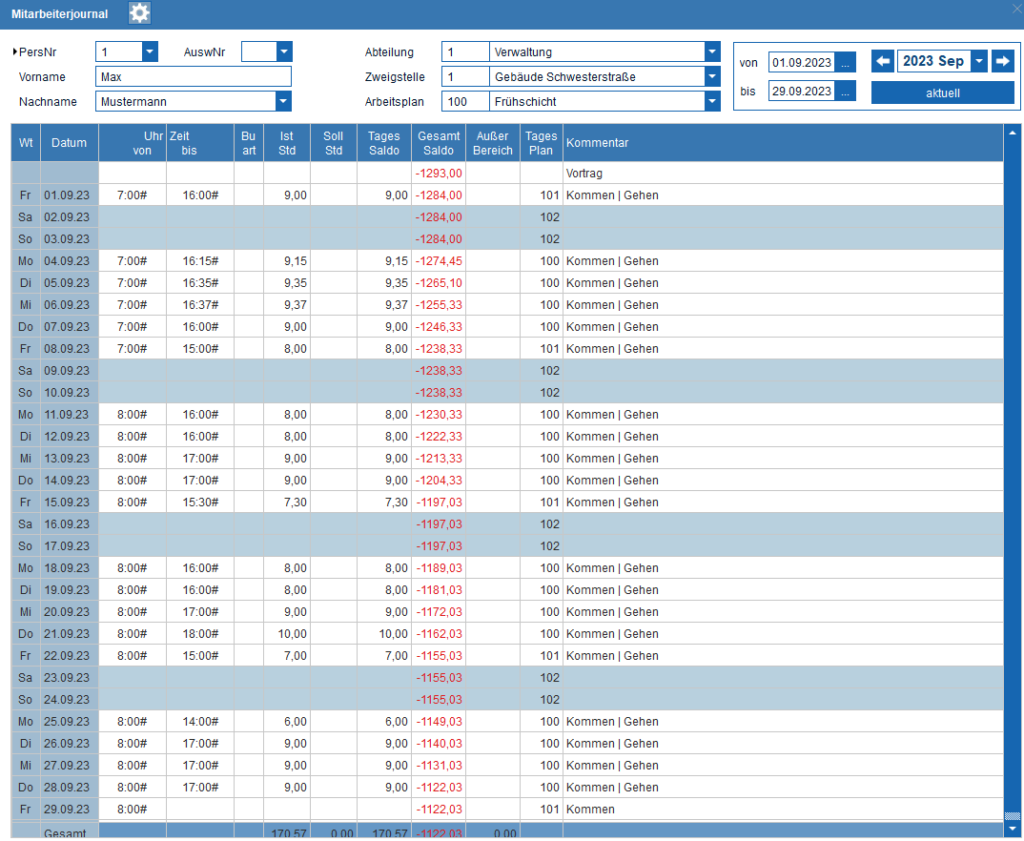Rastern und Runden
Erhalten Sie hier eine umfassende Übersicht über das Rastern und Runden. In den kommenden Abschnitten werden wir detailliert auf die verschiedenen Funktionen von NovaTime eingehen, um Ihnen eine vollständige Anleitung zur Nutzung der NovaTime-Software zu bieten.
NovaTime arbeitet standardmäßig mit minutengenauen Berechnungen. Es kommt jedoch oft vor, dass präzise Minutenwerte nicht gewünscht sind. Um gerundete Stundenwerte zu erhalten, bietet NovaTime zwei Optionen: „Buchungen rastern“ und „Stunden runden“. Wenn Sie möchten, dass jede einzelne Buchung auf eine Uhrzeit gerundet wird, um glatte Stundenwerte als Ergebnis zu erzielen, wählen Sie „Buchungen rastern“. Falls Sie hingegen wünschen, dass NovaTime den Tagesverlauf minutengenau berechnet und die resultierenden Stunden anschließend abrundet, entscheiden Sie sich für „Stunden runden“.

Stunden runden
Buchungen rastern


Zeitgutschrift durch Verschieben von Kommen/Gehen
Es besteht auch die Möglichkeit, Zeit abzuziehen. Hierfür fügt man einfach ein Minuszeichen hinter die Minutenzahl ein (z.B. ‚5-‚) – das gilt für alle vier Minutenfelder. Dadurch werden die gebuchten Uhrzeiten entsprechend rückwärts verschoben, und es erfolgt ein Zeitabzug.
Eine weitere Anwendungsmöglichkeit betrifft die variablen Gutschriftbetrag bei den Uhrzeit-Feldern. Hierbei wird mit der festgelegten Kommen- oder Gehen-Uhrzeit gerechnet. Ein Beispiel: Ein Mitarbeiter bucht um 16:20 Uhr das Gehen und geht danach duschen. Wenn die Option „Gehen rechnet bis 16:30 Uhr“ eingestellt ist, wird die Duschzeit zur Arbeitszeit hinzugerechnet.
Wichtig ist zu beachten, dass die Zeitgutschriften den Zeitzählbereich nicht umgehen können. Ein Beispiel: Der Zeitzählbereich beginnt um 07:00 Uhr, der Mitarbeiter bucht das Kommen um 07:05 Uhr mit einer Zeitgutschrift von 10 Minuten. Trotzdem wird nur ab 07:00 Uhr gemäß dem Zeitzählbereich gerechnet, sodass lediglich eine Gutschrift von 5 Minuten erfolgt.
Zudem ist zu berücksichtigen, dass durch Zeitverschiebungen die Berechnungsergebnisse (Pausen, Zuschläge usw.) beeinflusst werden können.
Schichtwechsel
Wenn eine flexible Mitarbeiterzuweisung erforderlich ist, bietet sich die Nutzung des automatischen Schichtwechsels an. Mit diesem Feature kann das Programm Mitarbeiter basierend auf ihrer ersten Kommen-Buchung automatisch dem passenden Tagesplan zuweisen.
Mithilfe des „Zeitfensters“ kann die Mitarbeiterbuchung beim Kommen flexibel gestaltet werden. Die Definitionen werden dabei zeilenweise eingetragen. Insgesamt können bis zu 50 Zeilen pro Arbeitsplan genutzt werden.
Die einzelnen Zeilen des automatischen Schichtwechsels funktionieren wie folgt: Wenn der in der Spalte „von TP“ angegebene Tagesplan an diesem Tag gültig ist und der Mitarbeiter innerhalb des Zeitrahmens von „von UZ“ bis „bis UZ“ kommt, wird für diesen Tag der in der Spalte „nach TP“ eingetragene Tagesplan für die Verrechnung verwendet. Dies ermöglicht eine nahtlose Anpassung der Schichtpläne je nach den Buchungszeiten der Mitarbeiter.

Beispiel für ein 3-Schicht-Modell mit autom. Wechsel
Legen Sie in NovaTime drei verschiedene Tagespläne an:
„301 Frühschicht“
„302 Spätschicht“
„303 Nachtschicht“
Zeitzählbereich von 06:00-14:00
Zeitzählbereich von 14:00-22:00
Zeitzählbereich von 22:00-30:00
Sollzeit von 8,00 Std
Sollzeit von 8,00 Std
Sollzeit von 8,00 Std
Erstellen Sie einen Arbeitsplan in NovaTime mit dem Namen „300 Dreischicht“:
- Weisen Sie diesem Arbeitsplan die Tagesplanfolge Mo-Fr mit dem Tagesplan „301 Frühschicht“ zu (Sa-So kein Tagesplan).
Im Arbeitsplan „300 Dreischicht“ klicken Sie beim Schichtwechsel auf „ja“ und geben Sie die folgenden Einstellungen für den automatischen Schichtwechsel bei Kommen-Buchungen an:
- Zwischen 12:00-15:00 wechselt der Mitarbeiter vom Tagesplan „301 Frühschicht“ zum Tagesplan „302 Spätschicht“.
- Zwischen 20:00-23:00 wechselt der Mitarbeiter vom Tagesplan „301 Frühschicht“ zum Tagesplan „303 Nachtschicht“.
Hinweise
Standardmäßig ist der Mitarbeiter dem Tagesplan „301 Frühschicht“ zugeordnet, wodurch ein Wechsel nur innerhalb der angegebenen „Zeitfenster“ nach „302“ oder „303“ stattfindet, abhängig von den Buchungszeiten.
Für Uhrzeiten nach Mitternacht verwenden Sie das Format plus 24 Stunden (z.B. 06:00 Uhr als 30:00 Uhr). Dies gilt für alle Parameterangaben im Tagesplan.
Bei manuellen Buchungen über Mitternacht sind zwei Optionen möglich: a) Kommen/Gehen: Buchung für Tag X von 22:00 bis 30:00 Uhr b) Kommen Tag X um 22:00 Uhr plus Gehen Tag X+1 um 06:00 Uhr.
Die Darstellung im Mitarbeiterjournal ist je nach Variante ein- oder zweizeilig. Die berechneten Stunden (Iststd, Sollstd, Überstd, Lohnarten usw.) werden bei tagesübergreifenden Buchungen standardmäßig dem Tag zugeordnet, an dem die erste Kommen-Buchung erfolgt ist.
Um die Stunden der Gehen-Buchung zuzuordnen, tragen Sie im Personalstamm unter „Arbeitszeit beginnt am Vortag“ eine Uhrzeit vor der erwarteten Kommen-Buchung ein.
Stellen Sie sicher, dass der Zeitzählbereich im Tagesplan entsprechend angepasst ist (z.B. 22:00 bis 06:00 Uhr).
Für die Zuordnung der Anwesenheitszeit zu dem jeweiligen Tag, an dem sie angefallen ist, verwenden Sie den Tagesplaneintrag „Ausbuchen mit TP-Wechsel um/nach“.
Diese Anleitung ermöglicht eine effektive Gestaltung der Schichtpläne und den automatischen Wechsel der Tagespläne basierend auf den Mitarbeiterbuchungen.
Mitternachtsübergreifende Arbeitszeiten
In NovaTime werden Arbeitszeiten, die über Mitternacht hinausgehen, präzise erfasst und berücksichtigt. Normalerweise werden diese Zeiten dem vorherigen Tag zugerechnet, basierend auf dem Beginn der Schicht (z.B. 22:00 – 06:00 Uhr).
Es ist wichtig zu verstehen, dass eine Buchung kurz vor Mitternacht gefolgt von einer Buchung kurz nach Mitternacht nicht automatisch den Beginn einer neuen Schicht markiert. Häufig handelt es sich hierbei um eine kurze Abwesenheit, möglicherweise eine Pause während der Nachtschicht. Die genaue Systematik hierzu wird im Folgenden erläutert.
Die Szenarien nach Mitternacht können wie folgt aufgeteilt werden:
Wenn nach Mitternacht lediglich eine Gehen-Buchung existiert, wird diese als Schichtende betrachtet.
Existieren nach Mitternacht mehrere Buchungen wie Gehen / Kommen / Gehen usw., geht NovaTime davon aus, dass der Mitarbeiter nach Mitternacht eine oder mehrere Pausen gebucht hat. Unter diesen Buchungen könnte auch der Beginn einer neuen Schicht sein. Die Unterscheidung zwischen Pause und Arbeitsbeginn erfolgt nach bestimmten Kriterien:
- Eine Abwesenheit von bis zu 90 Minuten wird als Pause angesehen, danach setzt die Schicht fort.
- Eine Abwesenheit von über 90 Minuten unterbricht keine Pause, sondern markiert den Übergang zwischen zwei Schichten.
Es ist wichtig zu beachten, dass diese Regelung nur für Zeiten nach Mitternacht gilt und ein passender Zeitzählbereich im Tagesplan vorhanden sein muss (z.B. 00:00 – 30:00 Uhr).
Beispiel: Die Anwesenheit von 00:30 bis 01:30 Uhr wird dem vorherigen Tag zugerechnet, da die 90-Minuten-Marke nicht überschritten wurde (Pause). Erst bei einer zweiten Abwesenheit, die über 90 Minuten dauert, beginnt mit der darauf folgenden Anwesenheit eine neue Schicht.
Es ist wichtig zu betonen, dass in diesem Prozess keine Arbeitsstunden verloren gehen. Die Zuordnung erfolgt lediglich entsprechend den definierten Regeln, um die Genauigkeit der Zeiterfassung zu gewährleisten.